Мац 101: Како знати када су апликације отворене (09.15.25)
<п> Мац интерфејс је углавном прилагођен кориснику, али понекад може да збуни, нарочито када мултитаскирате и отворите неколико прозора и одједном покренете неколико апликација. Али зар не би било згодно ако на први поглед видите све што се покреће на рачунару и можете да пребацујете или затварате било коју апликацију. Па, Мац вам то омогућава. У овом чланку ћете вас научити како да знате које су апликације отворене на Мац-у истовремено покренуте на вашем рачунару. <п> Проверите Доцк <п> Доцк & гт; Аутоматски сакриј или прикажи пристаниште "видтх =" 745 "хеигхт =" 470 "& гт;
Проверите Доцк <п> Доцк & гт; Аутоматски сакриј или прикажи пристаниште "видтх =" 745 "хеигхт =" 470 "& гт; 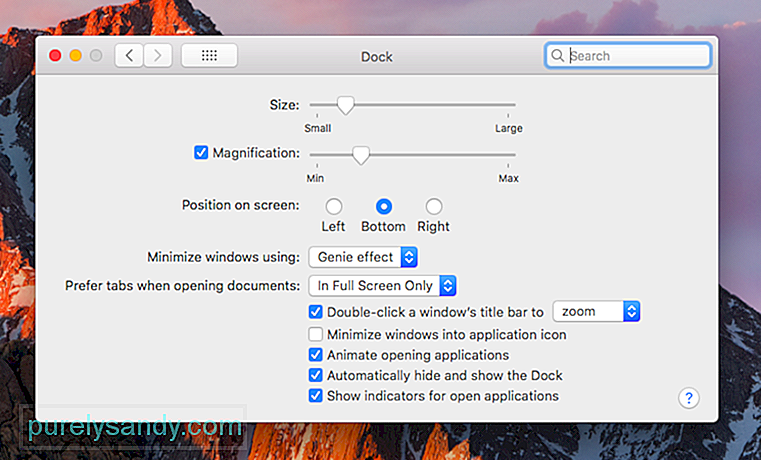 Пристаниште & гт; Аутоматски сакриј или прикажи пристаниште" видтх = "745" хеигхт = "470" & гт; <п> Прво место које морате да погледате да бисте видели које су апликације отворене је Доцк. Ако сте подесили да се Доцк приказује само када пређете мишем, можда ћете морати да померите курсор на дно екрана док се не појави. Ако желите да промените поставке Доцк-а, можете да одете на <стронг> Систем Преференцес (Подешавања система) & гт; <стронг> Пристаниште & гт; <стронг> Аутоматски сакриј или прикажи доцк . Ову опцију можете укључити или искључити у складу са вашим жељама. <п> Доцк је место на којем видите све отворене апликације, али имајте на уму да приказује и апликације које сте на њу додали, без обзира да ли трче или не. Такође можете да пронађете документе и датотеке које сте минимизирали на доку. Уобичајене апликације попут Цхроме-а, иТунес-а, Пхотос-а, Апп Сторе-а, календара, подсетника, Сафарија и контаката обично се налазе у Доцк-у, тако да им је лако доступан по потреби, али то не значи аутоматски да су покренуте. <п>
Пристаниште & гт; Аутоматски сакриј или прикажи пристаниште" видтх = "745" хеигхт = "470" & гт; <п> Прво место које морате да погледате да бисте видели које су апликације отворене је Доцк. Ако сте подесили да се Доцк приказује само када пређете мишем, можда ћете морати да померите курсор на дно екрана док се не појави. Ако желите да промените поставке Доцк-а, можете да одете на <стронг> Систем Преференцес (Подешавања система) & гт; <стронг> Пристаниште & гт; <стронг> Аутоматски сакриј или прикажи доцк . Ову опцију можете укључити или искључити у складу са вашим жељама. <п> Доцк је место на којем видите све отворене апликације, али имајте на уму да приказује и апликације које сте на њу додали, без обзира да ли трче или не. Такође можете да пронађете документе и датотеке које сте минимизирали на доку. Уобичајене апликације попут Цхроме-а, иТунес-а, Пхотос-а, Апп Сторе-а, календара, подсетника, Сафарија и контаката обично се налазе у Доцк-у, тако да им је лако доступан по потреби, али то не значи аутоматски да су покренуте. <п>  <п> Како знати које су апликације отворене на Мац-у? Испод апликације која је покренута можете видети тачку (белу или сиву, у зависности од теме у боји Мац-а). Да бисте прешли на отворену апликацију на Мац-у, кликните икону на Доцк-у, а прозор апликације ће се појавити. Кликом на икону покренуће се и апликација ако тренутно није покренута. Да бисте искључили апликацију или изашли из ње директно са Доцк-а, кликните десним тастером миша или притисните тастер Цтрл и кликните на икону Куит. Отворите мени Принцесс Куит Апплицатионс <п> Ако на Мац-у имате отворену апликацију која нема одговорите, најбољи начин за напуштање и поновно покретање апликације је преко менија Форце Куит Апплицатионс. Само притисните Цмд + Алт + Есц да бисте извукли мени Присилно напуштање апликација који приказује листу свих покренутих апликација на рачунару, укључујући и оне које не реагују. Да бисте принудно напустили апликацију, одаберите је да бисте је истакли, а затим кликните Присилно напуштање. <п>
<п> Како знати које су апликације отворене на Мац-у? Испод апликације која је покренута можете видети тачку (белу или сиву, у зависности од теме у боји Мац-а). Да бисте прешли на отворену апликацију на Мац-у, кликните икону на Доцк-у, а прозор апликације ће се појавити. Кликом на икону покренуће се и апликација ако тренутно није покренута. Да бисте искључили апликацију или изашли из ње директно са Доцк-а, кликните десним тастером миша или притисните тастер Цтрл и кликните на икону Куит. Отворите мени Принцесс Куит Апплицатионс <п> Ако на Мац-у имате отворену апликацију која нема одговорите, најбољи начин за напуштање и поновно покретање апликације је преко менија Форце Куит Апплицатионс. Само притисните Цмд + Алт + Есц да бисте извукли мени Присилно напуштање апликација који приказује листу свих покренутих апликација на рачунару, укључујући и оне које не реагују. Да бисте принудно напустили апликацију, одаберите је да бисте је истакли, а затим кликните Присилно напуштање. <п> 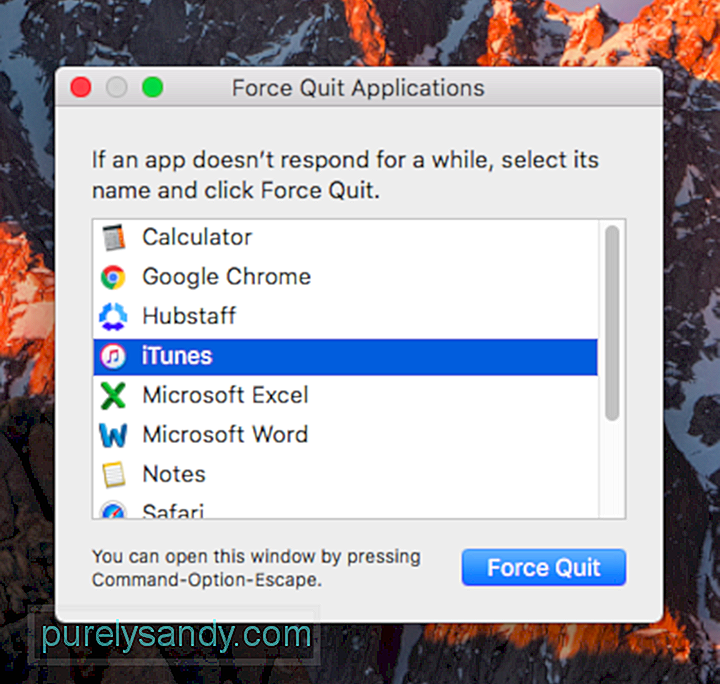 <п> Мени Принцесс Куит Апплицатионс вам омогућава само да напустите покренуте апликације, али одавде не можете да отворите апликације. Ипак, овај мени пружа јаснију слику о томе које се апликације покрећу на вашем Мац-у у поређењу са препуном Доцк-ом. Ево савета - да бисте избегли рушење апликација, елиминисали непотребне апликације и очистили мени аутоматског старта уз помоћ апликације као што је Оутбите МацРепаир. Проверите Монитор активности <п>
<п> Мени Принцесс Куит Апплицатионс вам омогућава само да напустите покренуте апликације, али одавде не можете да отворите апликације. Ипак, овај мени пружа јаснију слику о томе које се апликације покрећу на вашем Мац-у у поређењу са препуном Доцк-ом. Ево савета - да бисте избегли рушење апликација, елиминисали непотребне апликације и очистили мени аутоматског старта уз помоћ апликације као што је Оутбите МацРепаир. Проверите Монитор активности <п> 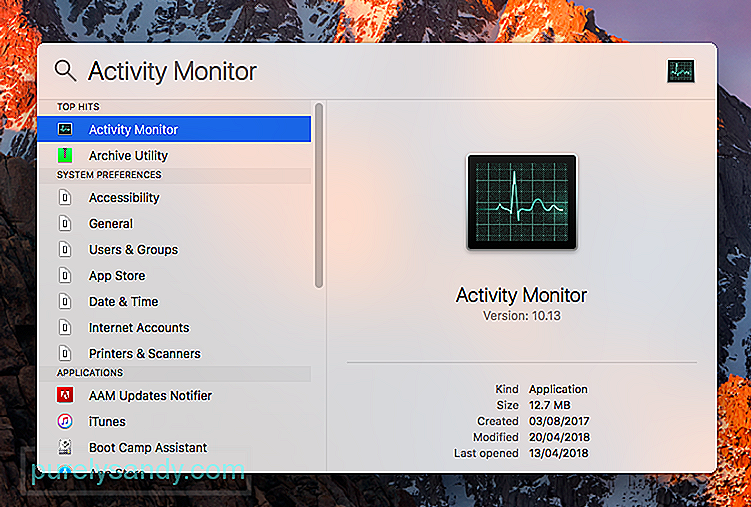 <п> Доцк и мени Принцесс Куит Апплицатионс имају једно заједничко - обе приказују традиционалне апликације покренуте на рачунару. Али ако желите да видите све, требало би да проверите свој Монитор активности. Да бисте отворили Монитор активности, идите на <стронг> Финдер & гт; <стронг> Апликације & гт; <стронг> Услужни програми & гт; <стронг> Монитор активности . Једноставнији начин да га отворите је претрагом Спотлигхт. <п> Не само да показује које су апликације тренутно отворене - већ наводи и све активности и процесе који се изводе по абецедном реду. Међутим, уносе можете сортирати према оптерећењу процесора, употреби меморије, утицају енергије, приступу диску или мрежи кликом на заглавља колона на врху. Да бисте затворили апликацију или процес, означите их на листи и кликните Куит Процесс или кликните Инспецт да бисте сазнали више информација. <п> Ове три методе олакшавају корисницима Мац-а да знају које су апликације и процеси тренутно покренути, прелазите са једне отворене апликације на другу и напустите апликације које не реагују или више нису потребне.
<п> Доцк и мени Принцесс Куит Апплицатионс имају једно заједничко - обе приказују традиционалне апликације покренуте на рачунару. Али ако желите да видите све, требало би да проверите свој Монитор активности. Да бисте отворили Монитор активности, идите на <стронг> Финдер & гт; <стронг> Апликације & гт; <стронг> Услужни програми & гт; <стронг> Монитор активности . Једноставнији начин да га отворите је претрагом Спотлигхт. <п> Не само да показује које су апликације тренутно отворене - већ наводи и све активности и процесе који се изводе по абецедном реду. Међутим, уносе можете сортирати према оптерећењу процесора, употреби меморије, утицају енергије, приступу диску или мрежи кликом на заглавља колона на врху. Да бисте затворили апликацију или процес, означите их на листи и кликните Куит Процесс или кликните Инспецт да бисте сазнали више информација. <п> Ове три методе олакшавају корисницима Мац-а да знају које су апликације и процеси тренутно покренути, прелазите са једне отворене апликације на другу и напустите апликације које не реагују или више нису потребне.
Иоутубе видео: Мац 101: Како знати када су апликације отворене
09, 2025

